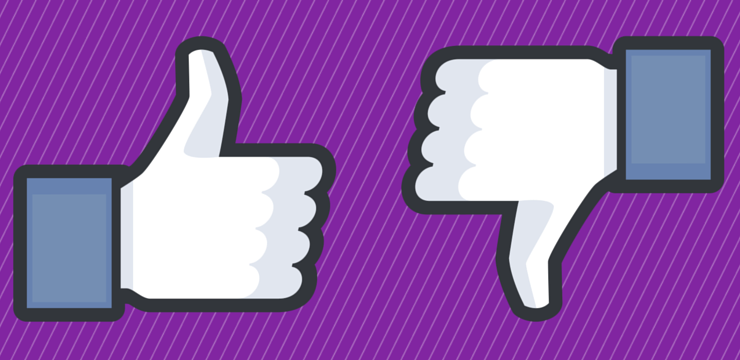Windows 10 harika bir işletim sistemidir, ancak mükemmel değildir. Bilgisayarınızda görebileceğiniz en korkunç hatalardan biri DRIVER IRQL_LESS_OR_NOT_EQUAL hatasıdır. Bu hata genellikle Windows 10, önyükleme sırasında yüklenecek belirli bir sürücü veya yazılım bulamadığında oluşur. Bu nedenle, mavi ekran hatası denilen şeyi alırsınız.
Windows 10 64 bit için ortam oluşturma aracı
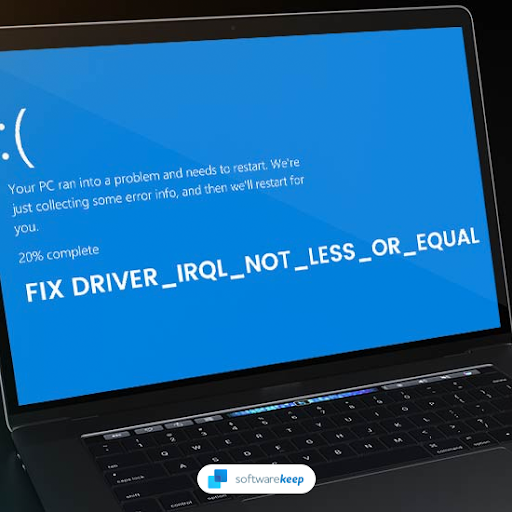
DRIVER_IRQL_LESS_OR_NOT_EQUAL hatası, Windows 10'da çeşitli nedenlerle oluşabilen bir Ölümün Mavi Ekranı (BSOD) hatasıdır. Genellikle bu hataya bir sürücü çakışması veya hatalı donanım neden olur. Ancak endişelenmeyin - bu hatayı yaşıyorsanız, düzeltmek için atabileceğiniz birkaç adım vardır.
Bu yazıda, Windows 10'da DRIVER IRQL_LESS_OR_NOT_EQUAL hatasını nasıl gidereceğinizi ve düzelteceğinizi göstereceğiz. Windows 10 hatasından kurtulmanıza ve bilgisayarınızı tekrar çalışır duruma getirmenize yardımcı olabilecek birkaç çözümü gözden geçireceğiz!
Windows 10'da DRIVER IRQL_LESS_OR_NOT_EQUAL hatası nedir?
Sisteminizde önemli bir hata oluştuğunda “mavi ekran” hatası alırsınız. Sisteminize bir STOP kodu gönderen ve onu yeniden başlatmaya zorlayan yaygın bir sorundur. Genellikle öngörülemeyen bir hatadır, ancak bu, aynı nedenden dolayı iki kez olmamasını sağlamak için yapabileceğiniz hiçbir şey olmadığı anlamına gelmez.
Mavi ekran hatalarının çoğu, Windows 10'a bir STOP kodu gönderen sistemle ilgili sorunlarla ilişkilidir ve bu da anında sistem çökmesine neden olur. Bu, herhangi bir uyarı olmadan gerçekleşir, bu da işin kaybedilebileceği ve dosyaların zaman zaman bozulabileceği anlamına gelir. Sık sık kaydetmeyi unutmayın!
Windows 10 kullanıcıları Durma kodu olarak da bilinen 'DRIVER IRQL_LESS_OR_NOT_EQUAL' hata kodu olan sürücüyle ilgili birçok mavi ekran hatası örneği bildirdiler. Neyse ki, ondan kurtulmak ve bilgisayarınızı normal şekilde kullanmaya geri dönmek için uygulayabileceğiniz birkaç olası çözüm var.
DRIVER IRQL_LESS_OR_NOT_EQUAL hatasına neden olan nedir?
İlk bakışta, 'DRIVER IRQL_LESS OR NOT EQUAL' hata mesajı pek yardımcı olmuyor. Bazı ileri düzey kullanıcılar bile Windows 10'u başlatırken bu durdurma kodunu görünce şaşırabilirler. Peki, bu tam olarak ne anlama geliyor?
DRIVER IRQL_LESS_OR_NOT_EQUAL hatası genellikle bilgisayarınızda bir aygıt sürücüsü sorun yaşıyorsa oluşur. Örneğin, sürücülerinizden biri bir programla veya işletim sisteminizle çakışıyor olabilir ve bu soruna neden olabilir.
Bu mavi ekran sorununa neden olan sorunların en iyi nasıl çözüleceğini belirlemek için aşağıda listelenen sorun giderme adımlarına göz atmanızı öneririz.
Çözüldü: Windows 10'da DRIVER IRQL_LESS_OR_NOT_EQUAL
Bu Windows 10 sorununu hızlı bir şekilde halletmek önemlidir, çünkü büyük olasılıkla siz düzeltene kadar olmaya devam edecektir! Bilgisayarınızı hızla geri yüklemenize yardımcı olacak yedi çalışma çözümü derledik.
Yöntem 1. BIOS'unuzu güncelleyin
BIOS'u güncel olmadığı için bilgisayar düzgün çalışmıyor olabilir. Sisteminizin yazılımını güncelleyerek bunu düzeltebilirsiniz; bu, kullandığınız BIOS'un eski sürümleriyle ilgili performans ve kararlılık sorunlarını da iyileştirebilir!
- basın pencereler + R klavyenizdeki tuşlar. Bu, Çalıştır yardımcı programını getirecektir.
- Yazın ' cmd ” tırnak işaretleri olmadan ve klavyenizdeki Enter tuşuna basın. Bu, Komut İstemi uygulamasını başlatacaktır.
- Ardından aşağıdaki komutları tek tek yazın. Komutu yürütmek için her komut satırından sonra Enter tuşuna basın:
- sistem bilgisi | findstr /I /c:bios
- wmic bios üreticisi, smbiosbiosversion olsun
- Bu komutlar, BIOS sürümünü belirlemenize yardımcı olacaktır.
Sonraki adım sistemden sisteme değişir, bu nedenle burada adım adım talimatlar sağlayamıyoruz. BIOS üreticinizin web sitesine gidin ve BIOS'u en son sürüme güncellemek için talimatları izleyin.
Uyarı : PC BIOS'unun güncellenmesi, genel riskleri olan karmaşık bir işlemdir. Küçük bir hata, bilerek veya bilmeyerek, sisteminize zarar verebilir ve önyüklenemez hale getirebilir. emin olun sisteminizi yedekleyin BIOS'u güncellemeden önce veya işlemi sizin yerinize yapacak bir profesyonelden yardım alın.
Yöntem 2. Hız aşırtmayı durdur
GPU'nuzun hız aşırtması, performans artışı için faydalı olabilir. Esasen, grafik kartının sınırlarını kaldırarak, maksimum olduğu düşünülen değerin çok üzerinde performans göstermesine izin verir. Ancak, hız aşırtmanın yanlış yapılırsa bilgisayarda birçok soruna yol açabileceğini unutmayın.
Bilgisayar karmaşık bir makinedir ve GPU'nuza hız aşırtmayı denediğinizde olumsuz sonuçlar doğurabilir. Grafik kartınız tamamen çalışmayı durdurabilir veya sorunlara, hatta mavi ekran hatalarına neden olabilir.
DRIVER IRQL_LESS_OR_EQUAL mavi ekran hatasıyla karşılaşmanızın nedeni GPU'nuzdaki hız aşırtma olabilir. Bununla diğer faktörler arasında doğrudan bir ilişki olmamasına rağmen, birçok kullanıcı bu zararlı hatayı almayı durdurmak için bir çözüm olarak hız aşırtmayı devre dışı bıraktıklarını bildirdi.
Yöntem 3. VPN'nizi güncelleyin veya devre dışı bırakın
A VPN , veya Sanal Özel Ağ, cihazınızla bir sunucu arasında şifreli bir tünel oluşturmanın bir yoludur. Bu, anonim kalırken tüm internete erişmenizi sağlar - gizlilik için mükemmeldir!
Ne yazık ki, bazı VPN'lerin Windows 10'da DRIVER IRQL_LESS_OR_NOT_EQUAL gibi hatalara neden olduğu bilinmektedir. Şu anda bir VPN kullanıyorsanız, onu en son sürüme güncellemeyi deneyin ve hala bu sinir bozucu mavi ekran sorunuyla karşılaşıp karşılaşmadığınızı kontrol edin. Bu yardımcı olmadıysa, suçlu olup olmadığını doğrulamak için VPN'yi kapatmanız yeterlidir.
VPN'nizi kapattıktan sonra sisteminiz mükemmel çalışıyorsa, yeni bir tane almanın zamanı gelmiş olabilir.
Yöntem 4. Virüsten koruma yazılımınızı geçici olarak devre dışı bırakın
Çevrimiçiyken güvende kalmak istiyorsanız, virüsten koruma uygulamaları bilgisayarınızda bir zorunluluktur. Ancak bunların çoğu hatalara neden olur ve hatta bazıları sürücülerinizi bozabilir. Bu olursa, virüsten koruma yazılımınızı geçici olarak devre dışı bırakmanız gerekir.
- Görev çubuğunuzdaki boş bir alana sağ tıklayın ve Görev Yöneticisi bağlam menüsünden.
- Şuna geç Başlatmak pencerenin üst kısmında bulunan başlık menüsünü kullanarak sekmesine gidin. Burada, listeden antivirüs uygulamanızı bulun ve bir kez tıklayarak seçin.
- Tıkla Devre dışı bırakmak düğmesi artık pencerenin sağ alt kısmında görünür. Bu, cihazınızı başlattığınızda uygulamanın başlatılmasını devre dışı bırakır.

- Bilgisayarınızı yeniden başlatın ve bu değişikliği yaptıktan sonra Razer Synapse'i kullanıp kullanamayacağınıza bakın. Daha sonra virüsten koruma uygulamanızı tekrar açmayı veya soruna mevcut uygulamanız neden oluyorsa yeni bir virüsten koruma uygulaması edinmeyi unutmayın!
Yöntem 5. Windows Güvenlik Duvarını kapatın
Windows Güvenlik Duvarınızı kapatmanız bu sorun için yeterli olabilir!
- basın pencereler + R Çalıştır yardımcı programını başlatmak için klavyenizdeki tuşlara basın. Yazın ' güvenlik duvarı.cpl ” (tırnak işaretleri olmadan) ve tıklayın TAMAM buton.

- Tıkla Windows Defender Güvenlik Duvarı'nı açın veya kapatın bağlantı, pencerenin sol tarafında bulunur.

- ' seçeneğini seçtiğinizden emin olun. Kapat... ” seçeneği hem Özel ağ ayarları hem de Genel ağ ayarları için.

- Tamam'a tıklayın ve bilgisayarınızı yeniden başlatın.
Yöntem 6. Sürücülerinizin güncel olduğundan emin olun
Sürücülerinizi ve Windows 10'un kendisini güncellemek, eldeki mavi ekran hatasını çözebilir. Bu işlem basit ve kolaydır.
- Başlat menüsünü getirmek için ekranınızın sol alt köşesindeki Windows simgesine tıklayın. Seçmek Ayarlar veya alternatif olarak pencereler + ben kısayol.
- Tıkla Güncelleme ve Güvenlik fayans. Windows Update ayarlarınızın çoğunu burada bulabilirsiniz.
- şuraya git Windows güncelleme soldaki menüyü kullanarak bölümünü seçin ve ardından İsteğe bağlı güncellemeleri görüntüleyin varsa bağlantı.
- Genişletin Sürücü güncellemeleri bölümüne gidin ve hangi sürücülerin şu anda bir güncellemeye ihtiyacı olduğunu gözden geçirin. Sürücüleri güncellemek için yanlarına bir onay işareti koyun ve ardından İndir ve yükle buton.
- Windows 10'un sürücülerinizi güncellemesine izin verin ve ardından bilgisayarınızı yeniden başlatın.
Yöntem 7. Windows 10'u Sıfırla
Windows 10'u sıfırlamak, mavi ekran hataları almaya devam eden bir bilgisayar için son çaredir. İki seçenek arasından seçim yapabileceğiniz için dosyalarınızı veya verilerinizi kaybetme konusunda endişelenmenize gerek yok: temiz bir sıfırlama yapmak (her şeyi siler) veya kişisel dosyalarınızı ve uygulamalarınızı kaydetmek.
Uzmanlarımız, tam sıfırlamayı seçmeden önce mümkün olduğunca çok tasarruf etmeye çalışmanızı tavsiye ediyor - ilk etapta dosyalarınızdan kurtulmayı düşünmüyorsanız.
bilinmeyen usb cihazı (geçersiz cihaz tanımlayıcısı)
- Bilgisayarınızı yeniden başlatın ve basılı tutun. F8 Windows Kurtarma Ortamı'na (WinRE) girmek için önyükleme ekranı görünürken klavyenizdeki tuşuna basın. Ayrıca belirli cihazlarda Fn (işlev) tuşunu basılı tutmanız gerekebilir. .
- Bir seçenek belirleyin ekranından Sorun giderme > Bu bilgisayarı sıfırla .
- Mevcut seçeneklerden birini seçin ve ardından Windows 10'u sıfırlamak veya yenilemek için ekrandaki talimatları izleyin. İşlem tamamlandıktan sonra, mavi ekran hatası oluşmadan sisteminize önyükleme yapabilmeniz gerekir.
Son düşünceler
Bu blog gönderisi, DRIVER IRQL_LESS_OR_NOT_EQUAL mavi ekran hatalarının en yaygın nedenlerini ve bunların nasıl düzeltileceğini ele almaktadır. Umarız bu bilgiler sizin için yardımcı olmuştur! Eğer öyleyse, lütfen aşağıdaki sosyal medya düğmelerinden birine tıklayarak benzer sorunları olan yaşıtlarınızla paylaşın.
Her zaman olduğu gibi, çekinmeyin ulaşmak ele almamızı istediğiniz soru veya isteklerle. Ayrıca bültenimize abone olduğunuzda blog yazılarımıza, promosyonlarımıza ve indirim kodlarımıza erken erişim elde edebilirsiniz! Sunduğumuz tüm ürünlerde en iyi fiyatı alacaksınız YazılımKeep .
Okuduğunuz için teşekkürler! Kısa süre sonra tekrar görmeyi umuyoruz.
Önerilen makaleler
» Windows 10'da “fltmgr.sys” Mavi Ekran Hatası Nasıl Düzeltilir
» Windows 10'da “Netio.sys” Mavi Ekran Hataları Nasıl Onarılır
» “APC Index Mismatch” Mavi Ekran Hatasının Nedeni ve Nasıl Düzeltilir
Keşfedin Blog ve Yardım Merkezi daha fazlası için!